Встроенная защита операционной системы работает до момента установки стороннего антивируса. Если выполнить удаление последнего, то базовое средство борьбы с вирусными угрозами снова станет активно.
Однако так происходит не всегда и приходится его включать вручную, при этом могут возникать проблемы и отображаться сообщения о деактивации через инструмент групповой политики. Соответственно в разделе «Параметры» все переключатели также будут не активны. В статье разберемся, как включить защитник Windows 10, устранив возможные причины неработоспособности компонента.
Включение в редакторе групповой политики
Невозможность включения встроенной защиты операционной системы часто сопровождается сообщением с заголовком: «Это приложение выключено групповой политикой». Причиной тому может стать использование сторонних программ, отключающих некоторые функции Windows, или действие системного администратора (актуально для компьютеров, используемых на предприятиях и фирмах).
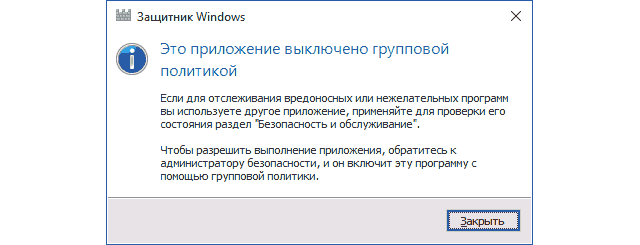
Как включить защитник windows 10
Если у пользователя есть права администратора, а версия ОС профессиональная или выше, применяются следующие рекомендации:
- Используя поиск, найти и запустить приложение «Выполнить».
- Скопировать и вставить туда команду «gpedit.msc», нажать Enter для ее применения.
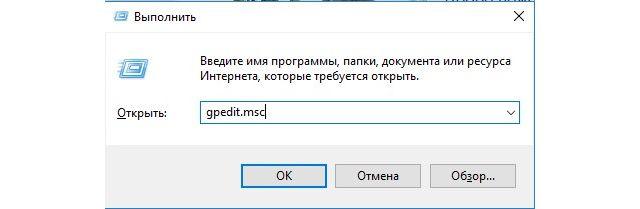
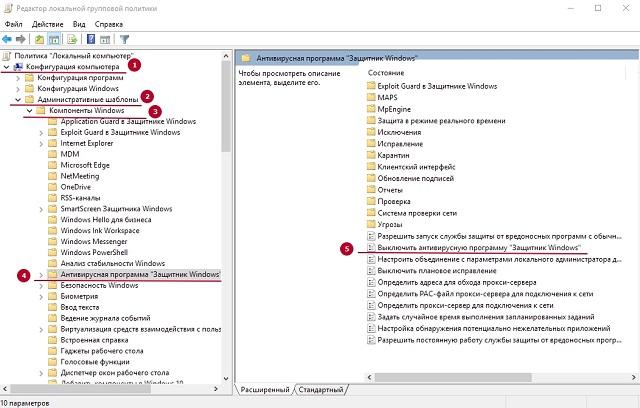
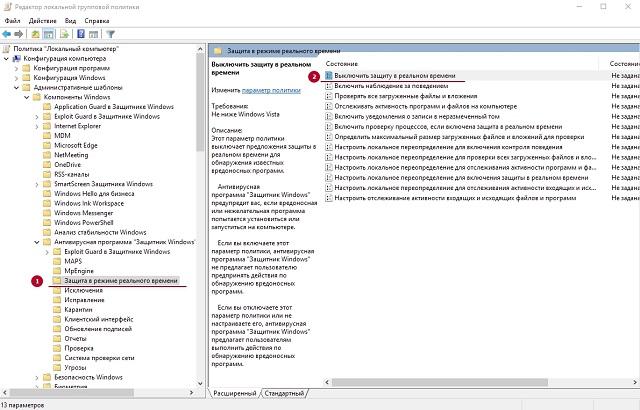
Теперь, используя поиск, найти «Защитник Windows» и запустить приложение. Окно откроется без ошибок, в нем нужно кликнуть по красной кнопке «Запустить». Антивирусная система начала свою работу. Дополнительно может быть предложено активировать SmartScreen.
Как включить защитник Виндовс 10 через реестр
Метод имеет ту же суть, что и первый, но используется на операционных системах с версией ниже профессиональной (Домашняя, Базовая и т.п.). Чтобы активировать защиту, потребуется:
- Запустить приложение «Выполнить», скопировать и задействовать команду «regedit».

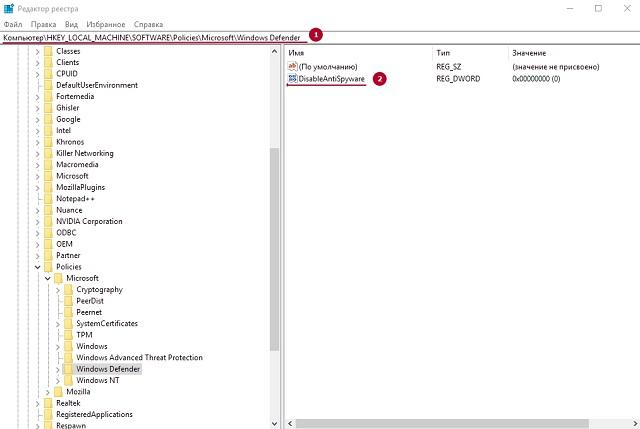
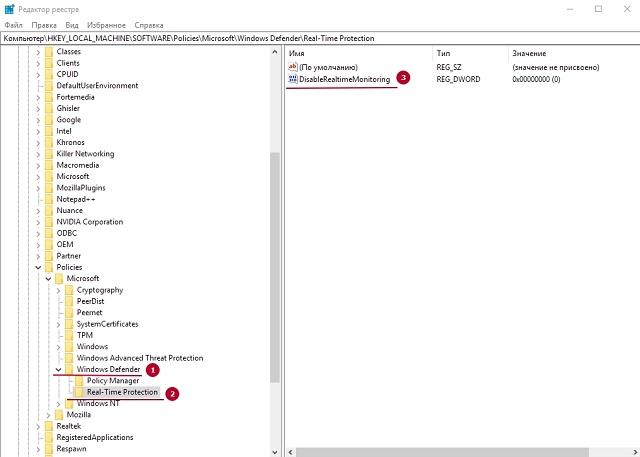
После выполнения предложенных действий, открыть защитник и запустить его работу, как было описано в предыдущем разделе статьи.
Проверка ответственной службы
За работу встроенной системы безопасности отвечает одна из служб Windows. Ее отключение с запретом автоматического запуска может послужить причиной возникновения проблемы. Описанный ниже способ, как включить антивирус, применим на Windows 7 и 10:
- Через программу «Выполнить» задействовать команду «services.msc».
- Найти службу «Антивирусная программа Защитника Windows» для 10-й версии ОС или «Защитник Windows» для 7-й. Название может отличаться, в зависимости от редакции – нужно ориентироваться по смыслу или описанию службы (появляется слева после одиночного клика).

Восстановление целостности системных файлов
Сбой Виндовс или действие вирусов могли повредить ответственные за работу защитника компоненты. В этом случае применяется стандартный инструмент их восстановления. Пошаговая инструкция:
- Найти приложение «Командная строка». В правой части окна поиска нажать ссылку для запуска от имени администратора.
- Вставить команду «DISM /Online /Cleanup-Image /CheckHealth» и нажать Enter. Система сравнит две версии образа и отчитается о наличии повреждений компонентов. Если таковые обнаружены, действуем дальше.
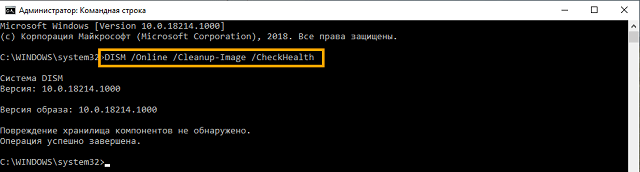
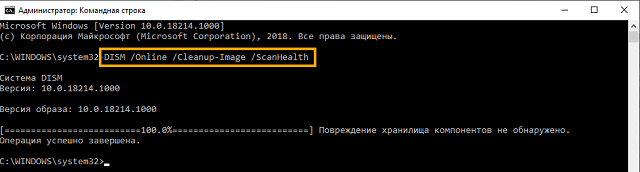
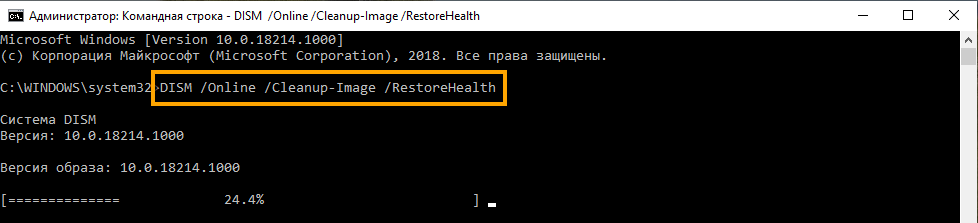
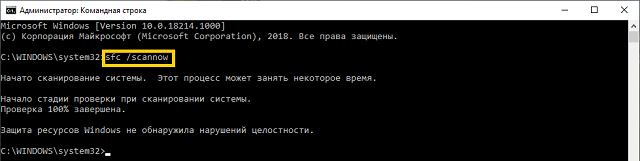
Теперь можно запускать защитник.
Отключение настроек сторонних программ
Отдельного рассмотрения заслуживает ситуация, когда защитник Windows не включается по причине использования антишпионских инструментов. Такие утилиты обеспечивают отключение компонентов Windows, которые, по мнению их разработчиков, отправляют пользовательские данные на серверы компании Microsoft или излишне нагружают ресурсы компьютера.
В качестве примера приведем Win Updates Disabler и Ohttps://mobila.guru/faqsingle/kak-vkljuchit-vstroennyj-zashhitnik-windows-10/» target=»_blank»]mobila.guru[/mask_link]
Как включить Защитник Windows 10 | remontka.pro

Активация через редактор локальной групповой политики
Управление системой через редактор групповой локальной политики предусмотрено лишь в корпоративной версии «десятки» и в Windows 10 Pro. Активация среды «Безопасность Windows» с применением инструмента для администраторов gpedit.msc выполняется следующим образом:
- С помощью утилиты «Выполнить» запустите редактор локальной групповой политики. Для этого наберите Gpedit.msc и нажмите Enter.

- В левом поле консоли найдите и откройте папку «Антивирусная программа». Она находится по пути «Конфигурация компьютера»/»Административные шаблоны»/»Компоненты Windows». Нажмите «Выключить антивирусную программу».

- В открывшемся окне поставьте «Отключено», запустив инструмент Endpoint Protection. Далее нажмите «Применить» и «ОК».

Закройте все программы и окна и перезагрузите ПК. Если защита всё так же отключена, попробуйте запустить её с помощью стороннего софта.
Включение защиты через «пуск»
Windows в любом случае не оставит без внимания отключенную защиту от вирусов. Система будет настойчиво извещать вас об этом через уведомления. Кроме того, значки службы безопасности в меню «Пуск» и системном трее будут содержать окрашенный в красный цвет символ. О наличие проблем также будет говорить жёлтый ярлык с восклицательным знаком.
Наиболее простым и очевидным решением является попробовать заново запустить защиту через стандартный графический интерфейс — «Безопасность Windows». Осуществить это можно через меню «Пуск»:
- Запустите «Безопасность Windows», просто нажав на значок со щитом, либо активировав «Параметры» (значок с шестерёнкой).

- В окне «Параметры» выберите «Обновление и безопасность».

- «Защита от вирусов и угроз» требует действий. Нужно открыть службу «Безопасность Windows», щёлкнув мышкой по одноимённому полю.

- Кстати, более коротким путём попасть в настройки защиты можно, набрав в поиске «Безопасность Windows» и нажав Enter.

- Активируйте кнопку «Включить». Возможно, вам придётся нажать два или три раза, запустив все отключенные антивирусные службы, пока вместо значка с крестиком не появится символ зелёного цвета.

- Теперь, если вы наблюдаете вот такую картину, можно закрыть центр безопасности.

Обычно по завершении данной настройки защита вновь работает безупречно, но не всегда. Если инструменты, отвечающие за безопасность, не хотят активироваться, скорее всего, служба отключена на уровне системы либо она административно управляется. Об этом может говорить также появление сообщения об ошибке при попытках перезапуска антивирусного приложения. И если это ваш случай, попробуйте следующие способы.
Запуск «безопасности windows» с помощью редактора реестра
В редактор реестра проще всего попасть, воспользовавшись стандартными программными средствами Windows 10:
- Щёлкните правой кнопкой мыши по иконке «Пуск». В строке открывшегося окна наберите Regedit и нажмите «ОК».

- В открывшемся редакторе найдите папку Policy Manager, пройдя по пути HKEY_LOCAL_MACHINESOFTWAREPoliciesMicrosoftWindows Defender. Откройте её. Дважды щёлкните по параметру DisableAntiSpyware. В поле «Значение» поставьте «0». Нажмите «ОК»

- Здесь же обратите внимание на папку Real-Time Protection, открыв её. Если значения в скобках (в конце каждой строчки) отличны от нуля, измените их на «0» так же, как вы делали это в пункте 2.

По окончании всех операций закройте окна и перезагрузите компьютер. Если защита Windows не включилась, переходите к следующему пункту.
:/> Как восстановить защитник windows 10 если он удален
Не забывайте, что выполняя манипуляции с реестром, вы рискуете повредить системные файлы.
Как добавить исключения
В силу разных причин иногда бывает необходимо, чтобы антивирус не проверял на наличие угроз тот или иной файл. Отключить сканирование объекта можно, добавив его в исключения:
- Для этого откройте «Безопасность Windows». Нажмите «Добавление и удаление исключений».

- Щёлкните на плюсик и из выпадающего списка выберите тип объекта, который необходимо занести в исключения.

- В появившемся окне проводника выберите искомый объект, нажав «Открыть».

Выполняйте вышеописанные действия, только если вы твёрдо уверены в безопасности исключаемого объекта. Удаление файла, папки или процесса из исключений производится на той же странице настроек их выделением и нажатием кнопки «Удалить».
Как правильно настроить «безопасность windows»
Использование системной защиты Windows 10 требует постоянного обновления антивирусных сигнатур (определений). По умолчанию «десятка» совершает эти действия в автоматическом режиме (так же, как выполняет по расписанию сканирование ПК на потенциальные угрозы, обновляет непосредственно антивирус и осуществляет другие действия, связанные с безопасностью), поэтому пользователю ничего делать не нужно.

- запустить проверку компьютера на вирусы (кнопка «Быстрая проверка»);
- изменить настройки антивируса («Управление настройками»);
- управлять защитой от программ-шантажистов;
- обратиться в «Техническую поддержку» при возникновении вопросов;
- изучить и настроить другие параметры и службы, связанные с безопасностью компьютера.
В окне «Параметры защиты от вирусов и других угроз» можно активировать или деактивировать:

- защиту в режиме реального времени,
- облачную защиту,
- автоматическую отправку образцов подозрительных файлов,
- добавление или удаление исключений.
Однако трогать настройки «Безопасности», установленные по умолчанию, без надобности, особенно если вы не понимаете, к чему может привести отключение или изменение той или иной функции, настоятельно не рекомендуется.
Способ 2: меню параметры
Как известно, Защитник Виндовс в последней версии располагается в отдельном разделе меню Параметры, поэтому основной метод перехода к данному компоненту и осуществляется через эту оснастку. Сделать это можно следующим образом:
-
Нажмите по кнопке «Пуск» и перейдите в «Параметры» , щелкнув по значку в виде шестеренки.
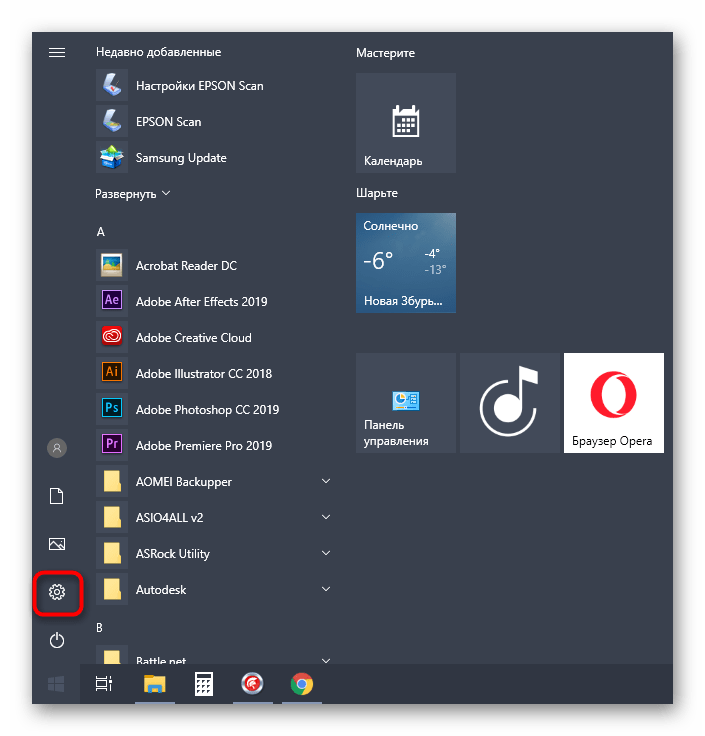




:/> Как сделать скриншот на win 7 и как сделать скриншот на компьютере и вставить в письмо
Способ 3: панель управления
Разработчики Windows 10 активно занимаются переносом параметров из привычного многим меню Панель управления в Параметры. Однако сейчас там все еще можно найти множество полезных оснасток и опций, что относится и рассматриваемому сегодня Защитнику. Его открытие осуществляется следующим образом:
-
Откройте меню Пуск и через поиск отыщите приложение «Панель управления» .

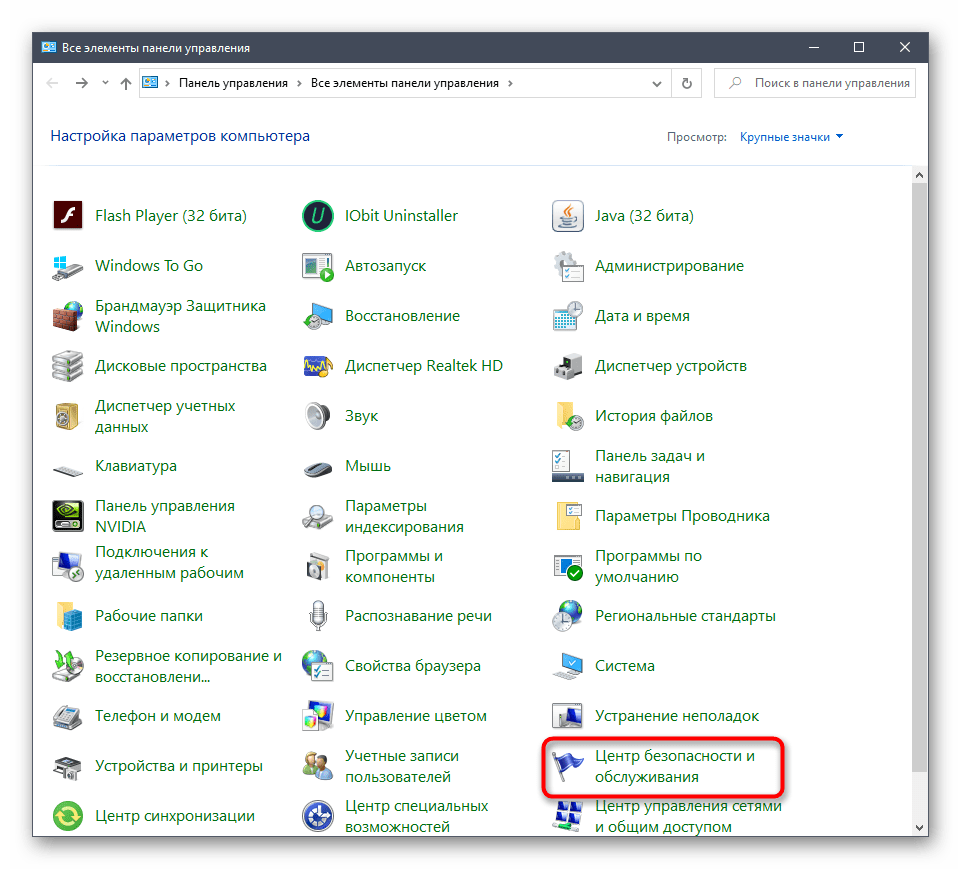


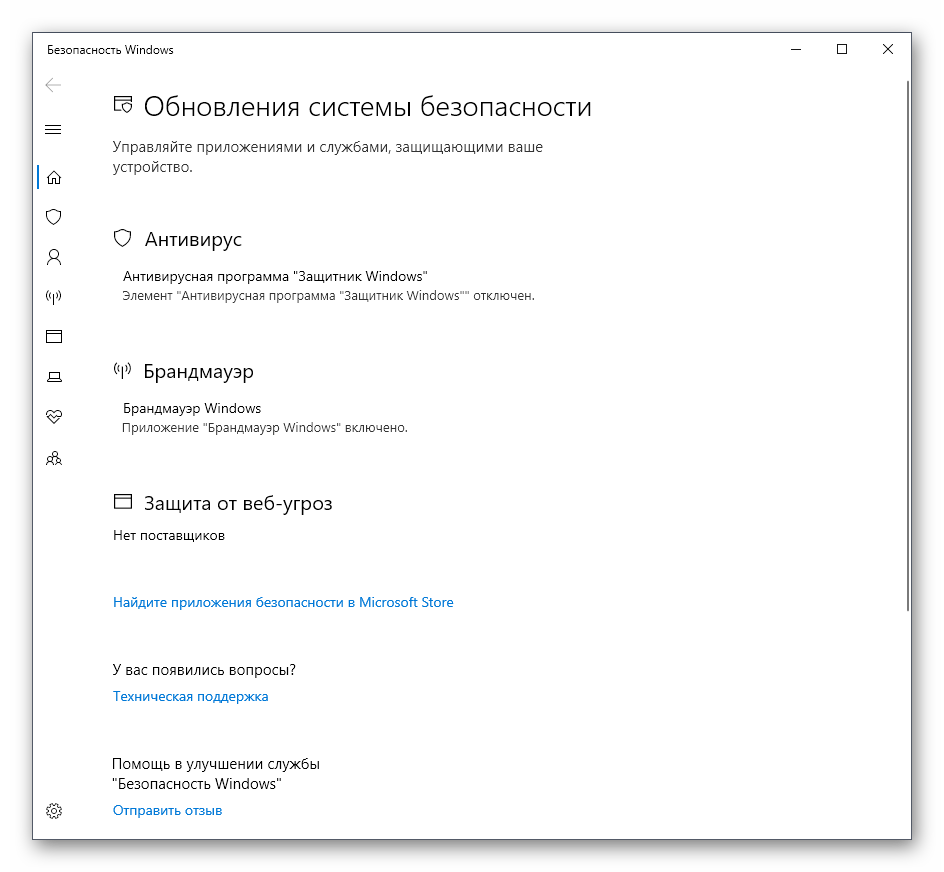
Способ 4: исполняемый файл защитника windows 10
Этот способ, как и рассмотренный далее, позволяет лишь запустить саму службу безопасности, при этом не попадая в увиденное ранее графическое меню. Данный вариант подойдет тем пользователям, кто заинтересован во введении данной службы в режим активного функционирования. Осуществляется это при помощи соответствующего исполняемого файла.
-
Откройте Проводник и переместитесь к системному разделу жесткого диска.

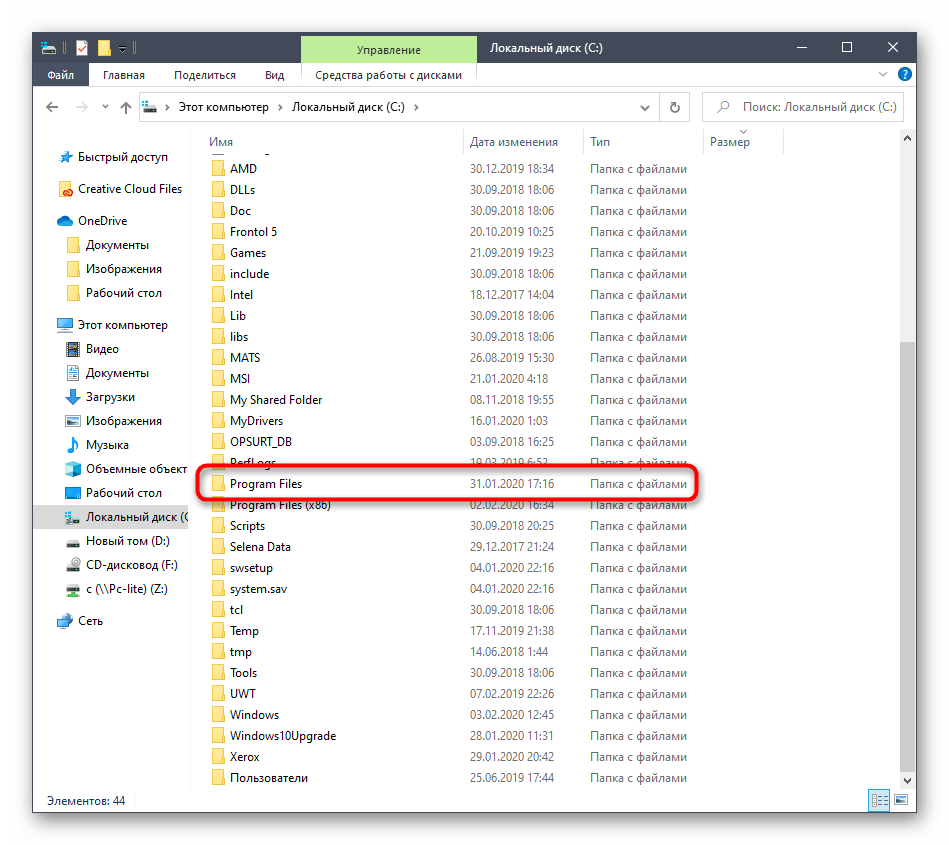

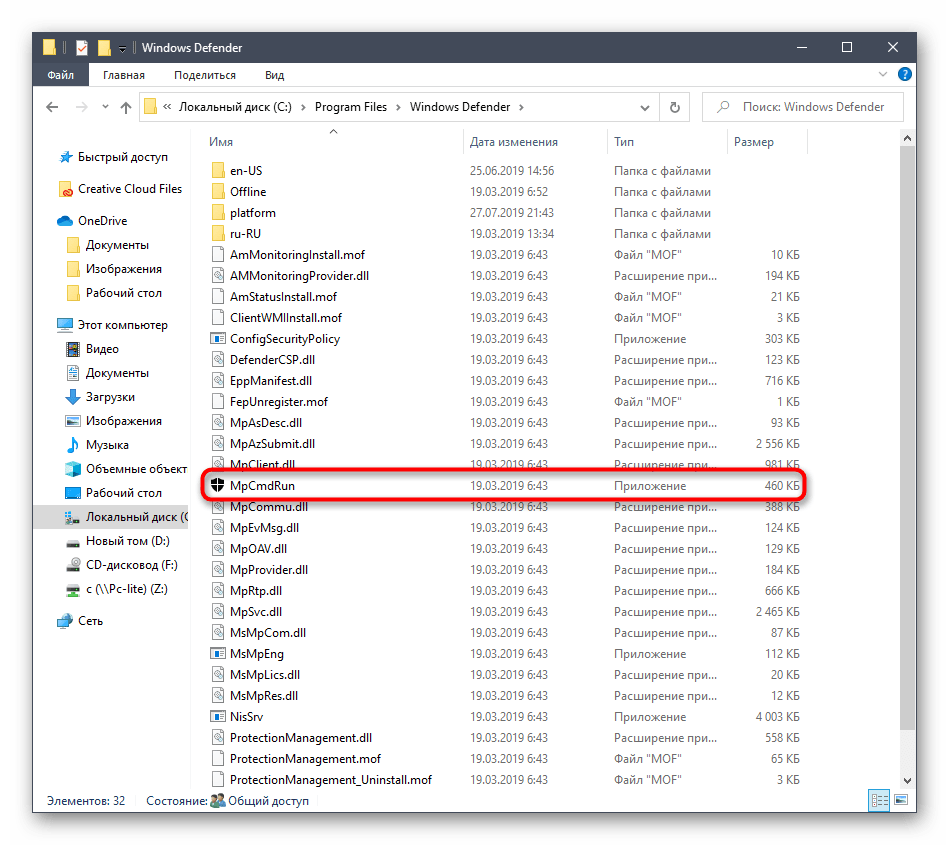
После этого буквально на секунду отобразится окно консоли, а затем оно будет автоматически закрыто. Теперь служба работает и должно начаться автоматическое сканирование на вирусы, если оно было запланировано.
Удаление значка из системного трея (область уведомлений)
За отображение иконки системного антивируса отвечает файл под названием
«Windows Defender notification icon»
Эту программу можно отключить в параметрах
без каких-либо последствий.
Запустите диспетчер задач (при помощи сочетания Ctrl Alt Delete) и выполните следующие действия:
- Откройте вкладку «Автозагрузка» ;
- Кликните по строке «Windows Defender notification icon» правой кнопкой мыши → выберите действие «Отключить» .
Рисунок 7. Отключаем запуск процесса с запуском ОС. Готово!
:/> Как открыть командную строку — Лайфхакер
Изменения вступят в силу после перезагрузки компьютера.
Иконка Защитника Windows не будет показываться в области уведомлений, пока вы не включите соответствующую программу обратно в автозагрузку ОС.
Чем windows defender может быть полезен
От защиты операционной системы зависят удобство работы пользователя ПК и безопасность его файлов. Среди множества решений, призванных защитить компьютер от вирусов, выделяется «Защитник Windows», по умолчанию присутствующий в «десятке». Windows Defender содержит все инструменты, необходимые современному эффективному антивирусному приложению:
- защиту файлов в реальном времени,
- поиск и удаление вредоносного кода,
- выполнение заданий по расписанию и многое другое.
Вредоносные программы могут устанавливаться на компьютер без ведома пользователя через интернет и активироваться при каждом последующем подключении к сети. Часто вирусы могут попадать в систему путём инсталляции сторонних программ, в том числе и с внешних носителей. Особо вредоносные процессы пожирают ресурсы системы, удаляют папки и файлы, съедают интернет трафик.
«Защитник Windows» может бороться с угрозами двумя способами:

- защищая систему в реальном времени, предупреждая о троянах, руткитах, червях и т. п. во время попыток последних установиться, запуститься, либо поменять системные настройки;
- выполняя сканирование ПК на предмет присутствия вредоносного кода, в том числе по расписанию, и в автоматическом режиме лечит и удаляет вирусные файлы, извещая о проведённых операциях пользователя.
Между тем в новых версиях «десятки» вместо «Защитника» появилась «Безопасность Windows», но это не значит, что Defender исключён из системы. Напротив, на нём плотно завязаны многие функции и возможности новейшей антивирусной среды. Проще говоря, «Защитник» остался ядром безопасности, а «Безопасность Windows» является программной платформой на его основе.
- Для запуска старой оболочки откройте «Этот компьютер», затем папку Program Files и далее Windows Defender. Запустите исполняемый файл MSASGui.exe.

- В окне «Защитника» вы можете включать/отключать защиту в реальном времени, назначать определения вирусов и шпионских программ, активировать сканирование, а также выполнять другие задачи.

Всё же, исходя из того, что сам «Защитник Windows» сейчас не обладает максимальным функционалом, далее в первую очередь будет рассматриваться его надстройка, а именно — более глобальный инструмент «Безопасность».
Источник: msconfig.ru
Включаем Защитник в Windows 10
Защитник Windows впервые появляется в качестве встроенного элемента безопасности в Windows 7. Однако, если в той операционной системе эффективность от него была минимальной, то в новой версии Windows Защитник является полноценным антивирсником. Он обеспечивает защиту от вредоносного ПО, шпионских программ. Если вы по каким-то причинам отключили этот инструмент, то рекомендуется включить его обратно. Как раз в этой статье и рассмотрим, как это сделать правильно и какие варианты для этого предусмотрены.

Включение Защитника Windows 10
На самом деле во включении встроенного Защитника нет ничего сложного. Вы можете выполнить этот процесс с помощью инструментов самой операционной системы, а также при помощи стороннего ПО. Однако, если вы решите использовать последний вариант, то здесь нужно проявить некоторую осторожность, так как некоторые программы, которые обещают помощью в работе с компонентами системной защиты, сами порой могут содержать вредоносный код.
В этой статье будут приведены только безопасные варианты. Если вы всё таки решите использовать для своих задач другие программы, то обязательно скачивайте их с официальных источников, дабы случайно не занести вирусы на компьютер.
Вариант 1: Win Updates Disabler
Это очень простая программа, предназначенная для быстрого включения и отключения Защитника Windows. Она распространяется бесплатно и является одним из наиболее надёжных решений. Здесь присутствует русский язык. С помощью этого ПО вы можете выполнить включение или отключение Защитника Windows 10 всего за несколько кликов:

- Скачайте программу и запустите её.
- Далее перейдите во вкладку «Включить».
- Там поставьте отметку напротив пункта «Включить Защитник Windows».
- После этого воспользуйтесь кнопкой «Применить сейчас».
- Выполните перезагрузку компьютера.
Вариант 2: Через «Параметры»
Однако лучше и безопаснее всего всё-таки проводить активацию Защитника Windows 10 с помощью функций самой операционной системы. Лучше всего для этого использовать «Параметры». Дело в том, что здесь достаточно удобный интерфейс, в котором будет легко ориентироваться даже пользователю, который с компьютером на «вы».
Выполняется повторный запуск Защитника по следующей инструкции:
- Откройте «Параметры» любым удобным для вас способом. Вы можете использовать для этого сочетание клавиш Win+I или нажать на иконку «Пуска» и кликнуть по изображению шестерёнки в левой части экрана.
- Перейдите в раздел «Обновления и безопасность».

- Там найдите пункт «Защитник Windows». Перейдите в него.

- Найдите блок «Защита в реальном времени». Там вам нужно поставить переключатель в активное положение.
Вариант 3: Редактор групповой политики
Это один из стандартных методов. Однако он не так прост в исполнении, как ранее рассмотренный вариант с «Параметрами» операционной системы. Также нужный инструмент – «Редактор групповой политики» может присутствовать не во всех версиях Windows 10. Например, его нет в домашней редакции.
Если вы решите использовать этот вариант, то воспользуйтесь следующей инструкцией:
- Откройте строку «Выполнить». Обычно это можно сделать с помощью комбинаций клавиш Win+R или через меню «Пуска». В открывшуюся строку нужно ввести значение gpedit.msc и нажать на «Ок» или Enter.

- В этом интерфейсе выполните переход в раздел «Конфигурация компьютера», что расположен в левой части окна.
- Оттуда вам нужно перейти в папку «Административные шаблоны», затем в «Компоненты Windows» и далее в «EndpointProtection».
- Теперь в центральной части окна обратите внимание на пункт «Выключить Endpoint Protection». Напротив него не должно стоять значение «Выключена». Если оно там есть, то кликните несколько раз по этому элементу, чтобы открыть редактор его характеристик.

- В открывшемся окне установите галочку напротив значения «Не задано». Нажмите кнопку «Применить» и «Ок».
- Дополнительно может потребоваться выполнить перезапуск системы.
Вариант 4: Редактор реестра
Вы можете выполнить включение Защитника Windows, воспользовавшись встроенным в систему «Редактором реестра». Этот вариант, в отличии от предыдущего, доступен для всех редакций Windows. Инструкция в таком случае выглядит так:
- Откройте строку «Выполнить». Подробнее про это было написано в предыдущей инструкции.
- Теперь в этой строке нужно вписать команду regedit.exe и нажать на «Ок» или Enter для её применения.

- В правой части окна редактора откройте ветку «HKEY_LOCAL_MACHINESOFTWARE».
- Оттуда перейдите в раздел «PoliciesMicrosoftWindows Defender».
- Найдите параметр «DisableAntiSpyware». Ему нужно будет поменять значение. Чтобы это сделать, кликните по нему два раза левой кнопкой мыши. В поле «Значение» напишите «0». Нажмите «Ок» для применения. Если у вас нет этого параметра, то ничего не трогайте.

- Теперь перейдите в ветку «Windows Defender». Там будет подраздел «Real-Time Protection». В нём находится параметр «DisableRealtimeMonitoring», который также требуется изменить. Делается это по аналогии с предыдущим пунктом. В «Значение» ставится «0».
- Если изменения, внесённые вами, не применились, то перезагрузите компьютер.
Вариант 5: Через «Службы»
Обычно после выполнения хотя бы одного из рассмотренных выше вариантов, Защитник в Windows 10 снова запускается. Однако, если запуск не произошёл, то, скорее всего, есть проблемы со службами, отвечающими за работу этого элемента в операционной системе.
Исправить ситуацию можно попытаться по этой инструкции:

- Откройте строку «Выполнить». Туда пропишите команду services.msc и примените её.
- В окне со службами найдите «Служба Защитника Windows». Обратите внимание на графу «Состояние». Если там стоит значение «Выполняется», то служба функционирует и с ней всё нормально. Если какое-то другое значение, то вам нужно его поменять. Дважды щёлкните по названию службы и нажмите на кнопку «Запустить».

Используя один или несколько рассмотренных вариантов в данной статье, вы сможете без проблем самостоятельно активировать Защитник Windows в «десятке». Если у вас на компьютере не установлено стороннего антивируса, то не стоит пренебрегать встроенным ПО.
Источник: public-pc.com